כיצד להתאים אישית את התראות צוותי Microsoft
Miscellanea / / August 04, 2021
פרסומות
מנסים להיות פרודוקטיביים והודעות Microsoft Teams מטרידות את תשומת לבכם ללא הרף? התראות נועדו לתת לנו עדכונים חשובים או דחופים, אך אם אינך רוצה להיות מוטרד, זה נהדר רעיון להתאים אישית את התראות Microsoft Team כך שיהיו פרודוקטיביות וקשובות יותר לכל פגישות לקוח בו זמנית זְמַן.
התראות יכולות להסיח את הדעת מאוד אם אתה מנסה להיות פרודוקטיבי. בימים אלה כמעט כל אתר ואפליקציה מראים לך התראות, ו- Microsoft Teams אינו יוצא מן הכלל. יש כמה התראות שאתה לא רוצה. מכאן שתרצה להתאים אישית אותם. צוותים מראים התראות למספר פעילויות, לפני ההתאמה האישית וודאו כי אתם יודעים איזו התראה אתם רוצים ואיזו אינכם רוצים.
במאמר זה נדון בצעדים שעליכם לבצע בהתאמה אישית של התראות MS Teams. מכיוון שרוב האנשים עדיין משתמשים בממשק המשתמש הישן של Teams, נזכיר גם צעדים עבור ממשק המשתמש הישן והממשק המשתמש החדש. יחד עם זאת, אנו נסקור את השלבים להתאמה אישית של התראות Teams בסמארטפון שלך.
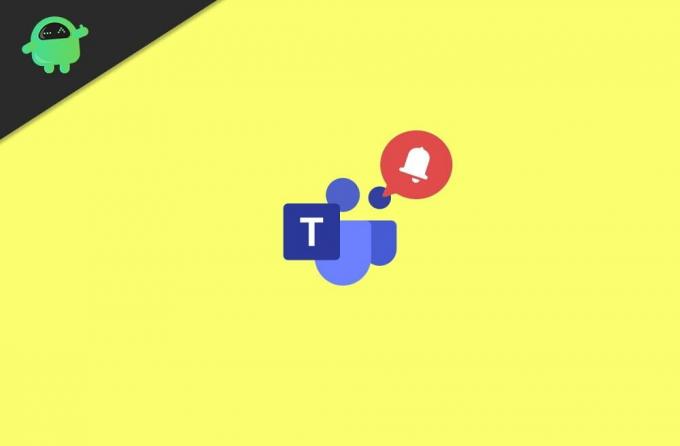
פרסומות
תוכן העניינים
-
1 כיצד להתאים אישית את התראות צוותי Microsoft
- 1.1 התאמה אישית של הודעת צוותי Microsoft - יישום שולחן עבודה - ממשק משתמש ישן
- 1.2 התאמה אישית של הודעת צוותי Microsoft - אפליקציית שולחן עבודה - ממשק משתמש חדש
- 1.3 התאם אישית את התראות צוותי Microsoft בסמארטפון שלך
- 2 סיכום
כיצד להתאים אישית את התראות צוותי Microsoft
מאז ההשקה של פלטפורמת Microsoft Teams חלו שינויים ושיפוצים רבים. קיימות בקרות פרטיות והודעות חדשות בגירסה האחרונה של צוותי Microsoft. עם זאת, לנוחיותכם, יש לנו מדריך להתאמה אישית של התראות בממשק משתמש ישן כמו גם בממשק משתמש חדש של צוותי מיקרוסופט.
התאמה אישית של הודעת צוותי Microsoft - יישום שולחן עבודה - ממשק משתמש ישן
ראשית, פתח את צוותי Microsoft במחשב שלך, ואז לחץ על ה- סמל פרופיל בקבוצות. הוא ימוקם בפינה השמאלית העליונה, מהתפריט בחר באפשרות הגדרות אוֹפְּצִיָה.

2) עכשיו בהגדרות, בחר את התראות אפשרות מהעמודה השמאלית. שם תערוך את כל סוגי התראות הצוות בהתאם להעדפותיך.

פרסומות
3) כעת פשוט לחץ על התפריט הנפתח לצד ההודעה שברצונך להתאים אישית ובחר באפשרות המתאימה. אתה יכול לבחור באפשרות באנר או באנר ודואר אלקטרוני.

עם זאת, תוכל גם לכבות סוג מסוים של התראות Teams על ידי בחירה באפשרות Off. יתרה מכך, התאם אישית את ההודעה כך שתופיע רק בעדכון שלך על ידי בחירה באפשרות הצג רק בפיד.
התאמה אישית של הודעת צוותי Microsoft - אפליקציית שולחן עבודה - ממשק משתמש חדש
1) פתח את אפליקציית Microsoft Teams בשולחן העבודה שלך ולחץ על סמל הפרופיל שלך ואז עבור אל הגדרות> התראות. עכשיו, כאן כדי להפעיל או להשבית את הודעת פעילות הדוא"ל לחץ על התפריט הנפתח הראשון ובחר באפשרות המתאימה.
פרסומות
2) כדי להתאים אישית את מראה ההודעה ואת הצליל. הפעל את המכשיר לסירוגין הצג תצוגה מקדימה של הודעה אוֹ השמע צליל להודעה אפשרויות.

3) אם אתה רוצה להתאים אישית הגדרות צ'אט, פגישות, אנשים ושאר התראות בבת אחת, ואז לחץ על לַעֲרוֹך כפתור לצד הקטגוריה. יתר על כן, באפשרותך להתאים אישית את הודעות ערוצי Tams על ידי לחיצה על המותאם אישית אוֹפְּצִיָה.
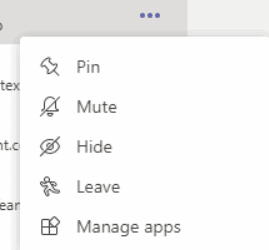
ניתן גם להפעיל ולהשבית התראות עבור משתמשים בודדים, לשם כך יהיה עליכם ללחוץ על שלוש הנקודות האופקיות. לאחר מכן בחר באפשרות השתק אם ברצונך להשתיק את ההתראה של אותו משתמש.
התאם אישית את התראות צוותי Microsoft בסמארטפון שלך
למשתמשי סמארטפונים, יכולות להיות לך רק שתי אפשרויות להתאמה אישית של הודעות הצוות. לחץ על שלושת הקווים המקבילים כדי להביא את התפריט לבחירתם התראות.

אתה יכול לבחור את רק כאשר אינו פעיל בשולחן העבודה או ה תמיד, גם אם פעיל בשולחן העבודה אוֹפְּצִיָה. יתר על כן, אתה יכול גם להתאים אישית הודעות עבור צ'אט, תגובות וכו 'על ידי מעבר אל הגדר התראות אוֹפְּצִיָה.

שיטה חלופית נוספת להתאמה אישית של התראות Teams בנייד שלך היא לעבור לפרטי אפליקציית Teams. שם בחר את תראה התראות אפשרות, ולהפעיל ולכבות את האפשרות להתאים אישית את התראות הצוות.
עבור משתמשי iPhone, ההודעות על כל האפליקציות נמצאות בחלון הגדרות> התראות. אתה יכול להתאים אישית את ההגדרות להתראות שם. אתה יכול לכבות, או גם לשתוק אותם.
סיכום
כאשר הטלפון החכם והמחשבים מתמלאים באפליקציות רבות, ההתראות גדלות באופן אקספוננציאלי. התראות כאלה יכולות באמת להסתבך וליצור מטרד מיותר בסביבה יצרנית. אז עקוב אחר הטיפים שלמעלה והפחת או בטל לחלוטין והתאם אישית התראות בצוותי Microsoft. במקרה של בעיות, ציין למטה למטה ואני אעזור לך לעזור.
בחירת העורכים:
- תיקון: הודעת סקייפ לא תיעלם
- כיצד להפסיק את בקשת Windows 10 המציעה להירשם לשירותי מיקרוסופט
- כיצד להתקין ולהפעיל את Photoshop ב- Chromebook
- צוותי מיקרוסופט לעומת זום: מי מהם טוב יותר?
- כיצד לאפשר ביטול רעשים בצוותי מיקרוסופט



